Photoshop合成教程:吹出来的云彩
来源:未知
作者:bbs.16xx8.com
学习:580人次
作者:阿诺神 出处:5d6d
先来看一下效果图:

1.打开素材1做为背景层,再按ctrl+j复制一层,水平翻转一下画布,添加图层蒙板![]() 选择黑色画笔插掉不需要的部分(我这里的两把伞有向右挪动了一下位置)得到效果如图:
选择黑色画笔插掉不需要的部分(我这里的两把伞有向右挪动了一下位置)得到效果如图:

2.将人物素材1打开,拉进来。添加图层蒙板,同样选择黑色画笔将不需要的部分插掉。效果如图:

3.打开人物素材2,点开通道,将红色通道复制一层得到红副本,调整一下亮度对比度,用黑色画笔涂抹掉不需要的部分,只留下烟圈部分。然后按ctrl的同时鼠标点击红副本,回到RGB图层,得到效果如图:
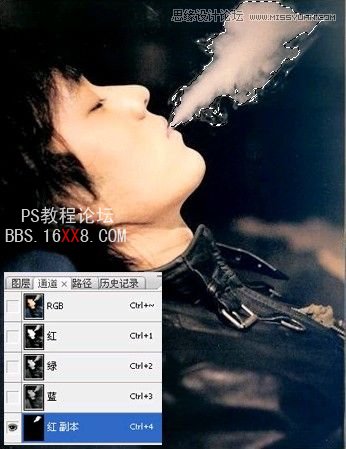
4.选择移动工具将烟圈拖进来,用像皮擦工具将烟圈周围不需要的部分擦掉,ctrl+T调整一下合适的位置大小,执行亮度对比度。得到效果如图:

5.将素材3云打开,与第3步同样的操作方法做出部分云的选区。效果如图:

6.同样,将选区拉进来,水平翻转一下画布,操作与第4步一样。得到效果如图:

7.新建一层,ctrl+shift+Alt+e盖印图层,同样的方法做出其它小部分区域的去彩,再用涂抹工具将人物头上缺少头发的部分补上。效果如图:

8.ctrl+j复制一层,执行可选颜色,然后再执行照片滤镜。参数如下图:


9.用文字工具打上标题,有自己印章的加上,签名也可以。如图:

10.最后给自己的作品加上个边框,这样显得美观些,完成最终效果图:

学习 · 提示
相关教程
关注大神微博加入>>
网友求助,请回答!







